ステージ・ゲートの理解
ステージ・ゲートを使用して、たとえば、指定のエントリ数に達した場合など、プログラムを介して受信者を一時停止したり、進行できます。
ステージ・ゲートは、エントリ数が指定の範囲に達したときにオープンしてエントリを自動的に進行するか、ユーザーがアクションを実行するまでクローズしたままにできます。
ステージ・ゲートを設定する場合は、次のことが必要です。
- 2つのパスの作成
パス・スルーを許可するエントリには承認パスを作成し、パス・スルーを許可しないエントリまたは代替パスにパス・スルーする必要があるエントリには却下パスを作成します。 - 通知先Eメール・アドレスの指定
ステージ・ゲートは、エントリの進行または保留を決定する必要がある場合など、注意が必要な場合に通知やリマインダを送信します。
通知とリマインダについて
ステージ・ゲートでは、次の場合に通知を送信します。
- 自動モードで、エントリ数が指定の範囲内に該当しない場合
- 手動モードで、エントリの最初の集団が到着したとき、および送信された通知に対してユーザーがアクションを実行した後
たとえば、エントリの集団が到着した場合は、ステージ・ゲートでそれらのエントリを保留して通知を送信します。アクションが実行されずに、さらに多くのエントリが到着した場合、ステージ・ゲートでは、すべてのエントリを保留しますが、通知は送信しません。アクションが実行された場合は、ステージ・ゲートが再度オープンし、次のエントリが到着したときに別の通知が送信されます。 - いずれのモードでも、タイムアウト期間に達した場合
通知の送信後にアクションが実行されなかった場合、ステージ・ゲートは、ユーザーが指定した頻度と時期でタイムアウト期間に達するまでリマインダを送信します。
タイムアウトについて
通知に対する応答を指定のタイムアウト期間内に受信しなかった場合、ステージ・ゲートはエントリをタイムアウト・パスに進行します。承認パスまたは却下パスをタイムアウト・パスとして選択できます。デフォルトのタイムアウト期間は、管理者が「アカウント管理」ページの「グローバル設定」セクションで設定しますが、ステージ・ゲートごとにユーザーが変更できます。
ステージ・ゲートの自動クローズ
このオプションを使用して、エントリ数が指定範囲内である場合は、エントリを承認パスに自動的に進行します。パス・スルーできるエントリの最小数および最大数を指定します。
エントリ数が範囲内にある場合は、通知なしでエントリがパス・スルーします。エントリ数が最小数未満の場合、ステージ・ゲートは、最小数に達するまでエントリを保留し、指定のEメール・アドレスに通知を送信します。通知を受信した場合、受信者は保留されたエントリを手動で進行できます。エントリ数が最大数を超える場合、ゲートは、エントリを保留し、指定のEメール・アドレスに通知を送信します。受信者は、エントリを進行するかどうかを決定できます。
たとえば、エントリ数を500から1000の範囲に設定したとします。
最初の集団には200のエントリがあり、これは最小数未満であるため、エントリはステージ・ゲートで保留され、通知が送信されます。第2集団は300エントリです。ステージ・ゲートの合計エントリ数が500になり、すべてのエントリが通知なしでパス・スルーします。第3集団に1500のエントリがあり、これは最大数を超過しています。この場合、ゲートはすべてのエントリを保留して通知を送信します。通知を受信するたびに、エントリを進行するかどうかを決定できます。
ステージ・ゲートを自動的にクローズするには:
- 「ステージ・ゲート」を右クリックして「プロパティ」を選択します。
- 「受信者数がこれらのしきい値以外になるとゲートをクローズ」を選択し、受信者の最小数と最大数を入力します。
ステージ・ゲートの手動クローズ
このオプションは、エントリ数に関係なく、エントリを進行するかどうかを決定する場合に使用します。
このオプションでは、エントリの集団がステージ・ゲートに達したときに、通知が指定のEメール・アドレスに送信されます。受信者は、エントリを受け入れるか、却下できます。
アクションを実行しないと、さらにエントリが到着しても通知は送信されません。詳細は、「通知とリマインダについて」をご覧ください。
ゲートを手動でクローズするには:
- 「ステージ・ゲート」を右クリックして「プロパティ」を選択します。
- 「ゲートを手動でクローズ」を選択します。
パスの選択
ゲートのクローズが自動か手動かに関係なく、パス・スルーを許可するエントリに適用するパスと、許可しないエントリに適用するパスを指定する必要があります。また、いずれかのパスをタイムアウト・パスとして選択する必要があります。
承認パス、却下パスおよびタイム・アウト・パスを選択するには:
- 「ステージ・ゲート」を右クリックして「プロパティ」を選択します。
- 「ステージ条件」セクションで、「承認」、「却下」および「タイム・アウト」のパスを選択します。
- (オプション)デフォルトのタイム・アウトを変更するには、「レスポンス保留期間の最大日数は?」に日数を入力します。
通知するEメール・アドレスを指定するには:
ステージ・ゲートでは、注意が必要なときに通知およびリマインダを送信します。
- 「ステージ・ゲート」を右クリックして「プロパティ」を選択します。
- 「Eメール通知」セクションで、Eメール・アドレス、リマインダ頻度およびリマインダ時間を指定します。
複数のアドレスをカンマまたはセミコロンで区切って指定できます。
エントリの承認または却下
「分析」タブの「スナップショット」ビューを使用して、ステージ・ゲートで保留中のエントリを承認または却下します。アクションを必要としているステージ・ゲートには、赤い点が付きます。
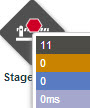
エントリを承認または却下するには
- 「分析」タブの「スナップショット」ビューで、ステージ・ゲートを右クリックして「プロパティ」を選択します。
「実施」ダイアログが開きます。
- 必要なアクションを選択します。